Способ, как очистить историю на Андроиде зависит от приложения. Объясняем, зачем избавляться от следов активности и как это можно сделать.
Зачем удалять
Дабы близкие, друзья или случайные люди не узнали, кому звонил, что искал в интернете или на ЮТубе владелец устройства. Информация об активности удаляется только с конкретного приложения или аккаунта, если включена синхронизация.
Полностью скрыть свою интернет-активность от провайдера и сайтов помогают VPN. Однако, бесплатные сервисы сохраняют журналы активности клиентов и могут продавать их третьим лицам.
Браузеры
В качестве примера приведем инструкцию для Google Chrome и Яндекс.Браузер. Отдельно упомянем о режиме инкогнито.
Google Chrome
Как на Андроиде удалить историю в Гугле :
-
Зайдите на страницу любого сайта и разверните дополнительное меню. Тапните по «История».
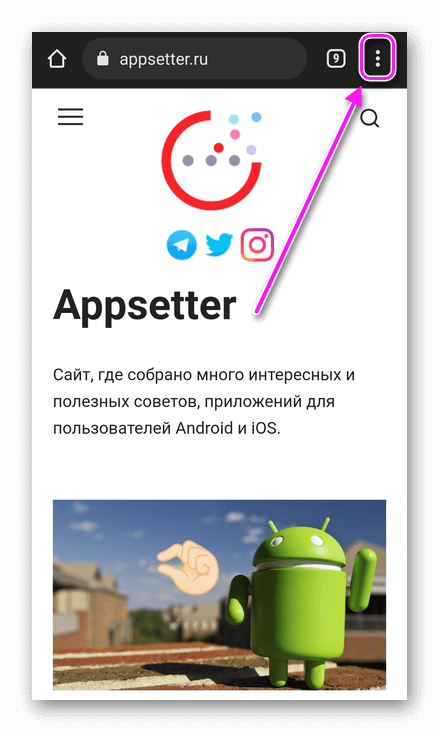
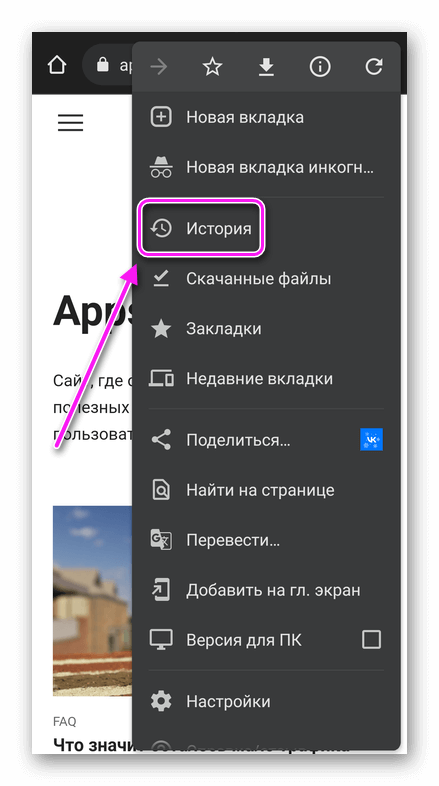
Как очистить историю в яндексе на телефоне андроид
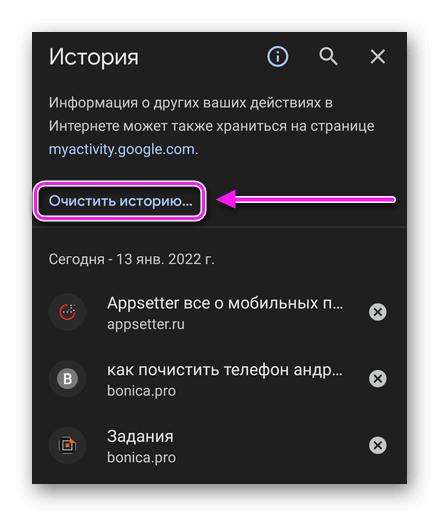
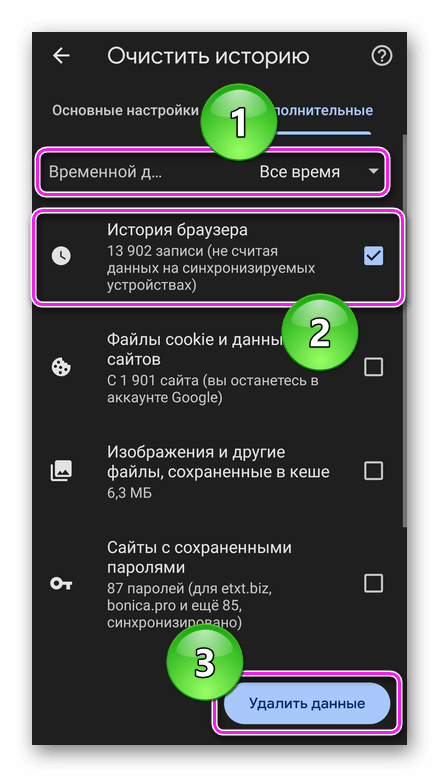
Восстановить удаленную информацию не получится.
Яндекс.Браузер
Продолжая тему очистки истории браузера на телефоне, рассмотрим мобильный веб-обозреватель от Яндекс :
- Оказавшись на главной странице, тапните по трем точкам в поисковой строке. С нового окна перейдите в «Настройки».
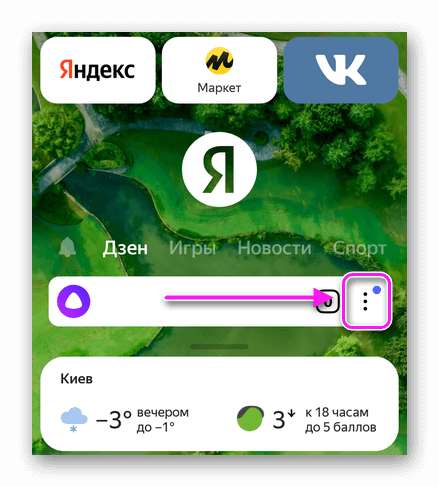
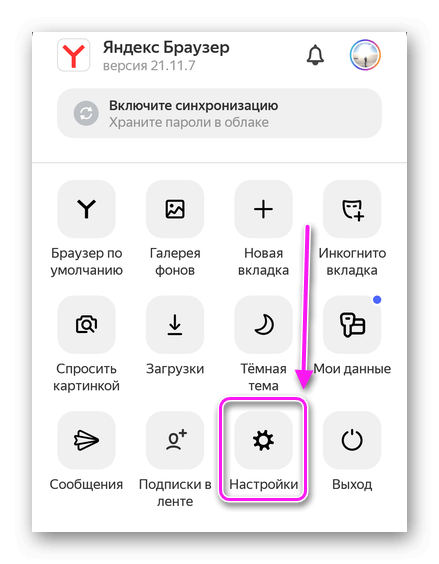
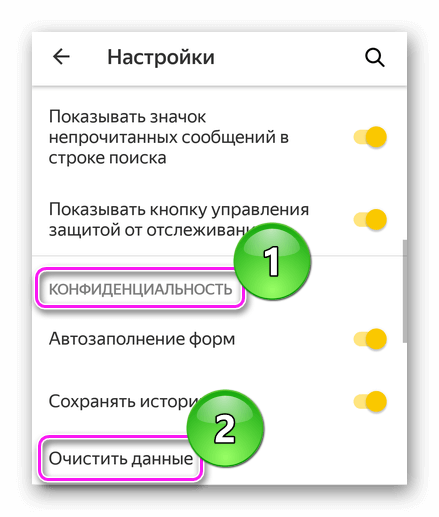
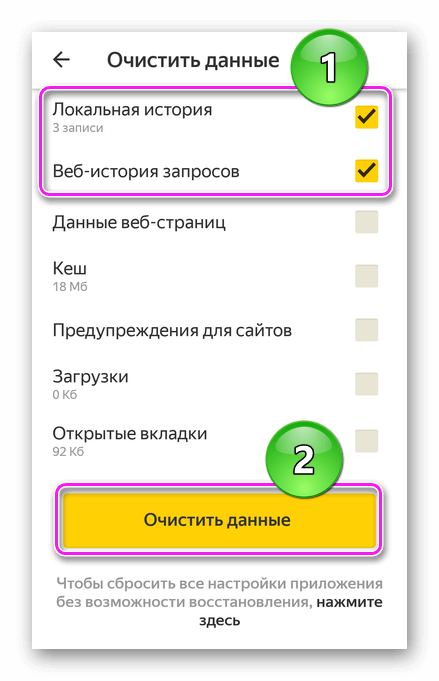

Независимо от обозревателя, путь к удалению накопившихся данных у всех +/- одинаковый.
Режим инкогнито
В этом режиме обозреватель не сохраняет поисковые запросы в строке поиска и внутри сайтов. При этом, интернет-активность остается видимой для провайдера и владельцев посещенных ресурсов. Как его включить :
-
Разверните дополнительное меню.
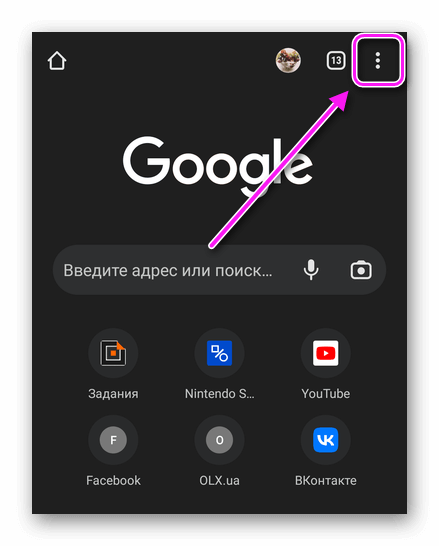
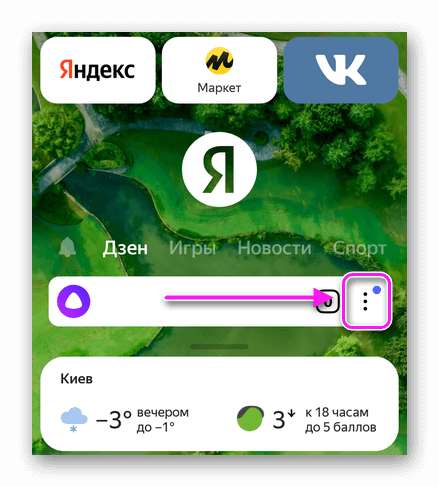
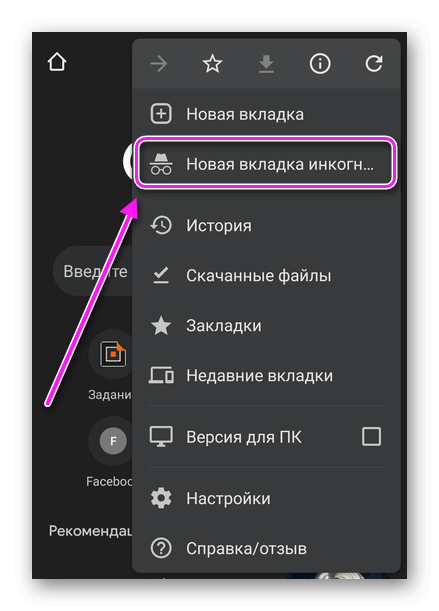
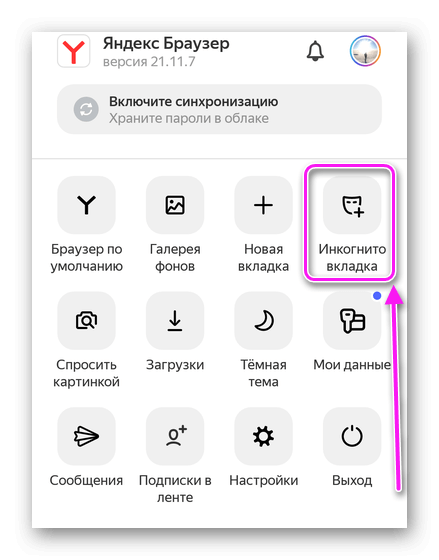
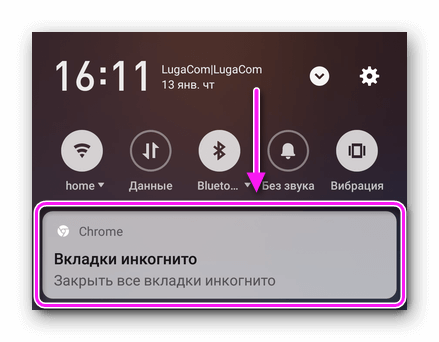
Система блокирует создание скриншотов на страницах, открытых в режиме инкогнито.
YouTube
Удаление информации о просмотренных роликах и поисковых запросах влияет на рекомендации видеохостинга :
-
Откройте приложение и тапните по аватару в правом верхнем углу. Выберите «Настройки».
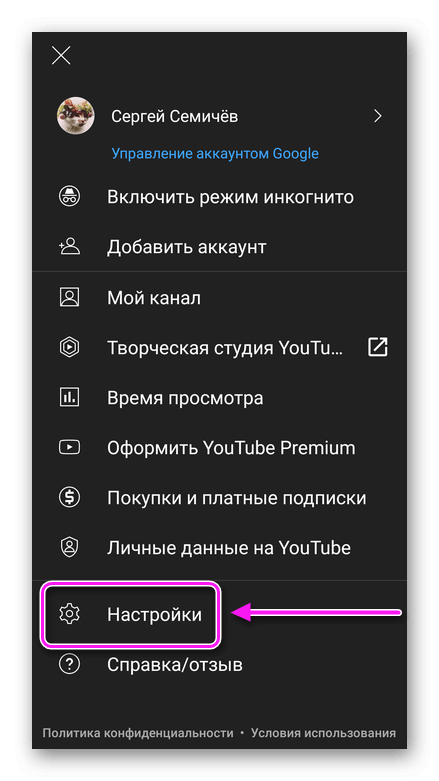
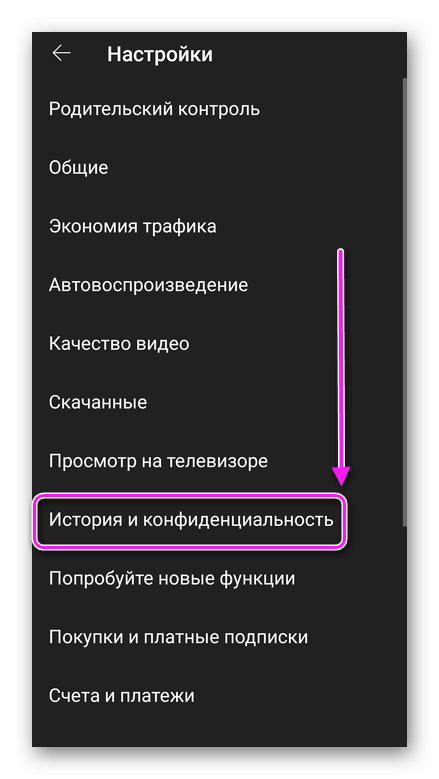
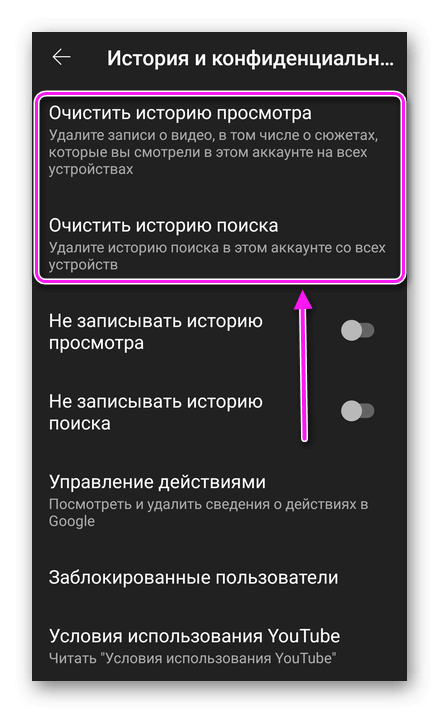
Рекомендуем: Bootloader на Android: как разблокировать и возможные риски
Через это меню также отключают запись интернет-активности.
В YouTube реализован режим инкогнито, который работает аналогично таковому в веб-обозревателях.
Звонки
Все зависит от приложения :
- Откройте журнал звонков и удерживайте палец на любом вызове. Выберите «Пакетное удаление».
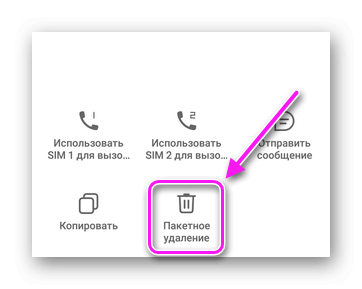
- Отметьте «Все» звонки и жмите «Удалить».
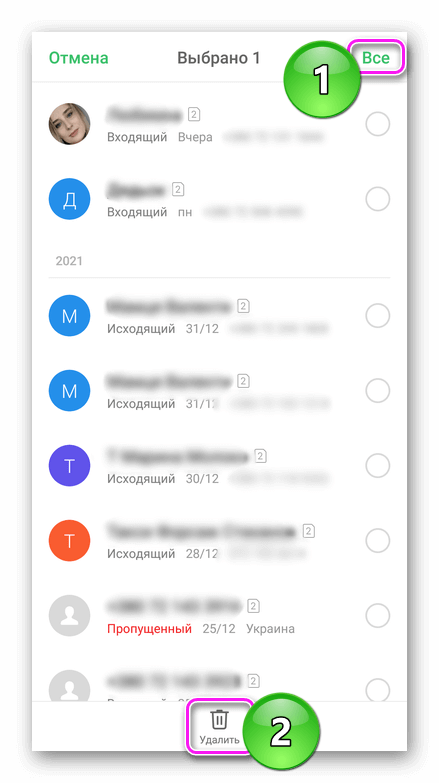
В «Телефоне» от Google :
-
Откройте дополнительное меню и перейдите в «Журнал вызовов».
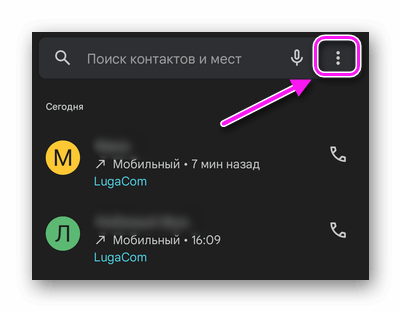
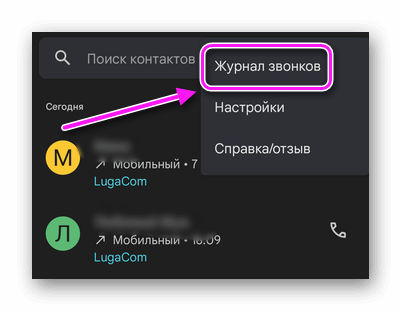
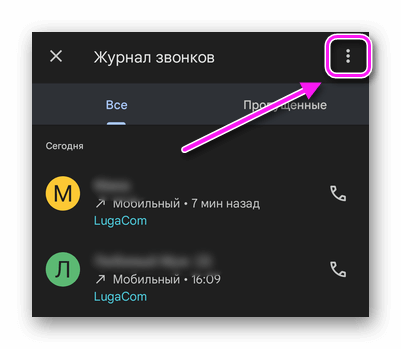
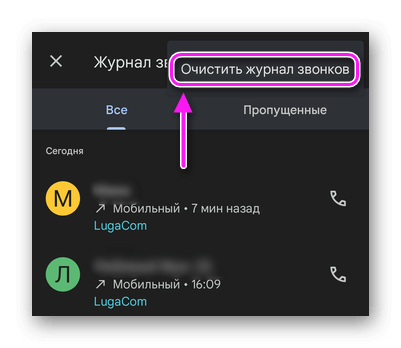
Вместе с журналом, пропадет информация о дате и времени исходящих и входящих звонков.
На телефонах Андроид удаление истории происходит через настройки приложений. В браузерах и YouTube реализован режим инкогнито, который не записывает информацию о действиях пользователя в сети.
Источник: appsetter.ru
Как очистить данные в приложении Яндекс
Данные, которые стали частью сервиса, например правки и панорамы в «Яндекс. Картах», нельзя удалить полностью. Однако «Яндекс» стирает информацию о том, кто их добавил. При этом если стереть данные, некоторые возможности сервисов «Яндекса» станут недоступны, отмечает компания.
Как в приложении Яндекс очистить кэш
Выберите опцию Вопрос о главной странице Яндекса.Кеш:
- Нажмите → Настройки.
- Перейдите в раздел Конфиденциальность.
- Нажмите Очистить данные.
- Отметьте Кеш.
- Снимите отметки со всех остальных пунктов (если вы хотите очистить только кеш Браузера).
- Нажмите Очистить данные.
- Подтвердите удаление данных.
Как удалить все загрузки с Яндекса
Чтобы удалить все загруженные файлы:
- Нажмите → Настройки.
- Перейдите в раздел Конфиденциальность.
- Нажмите Очистить данные.
- Убедитесь, что включена опция Загрузки.
- Отключите все остальные опции (если вы хотите очистить только загрузки).
- Нажмите Очистить данные.
- Подтвердите удаление данных.
Как очистить Яндекс на телефоне
- Нажмите → Настройки.
- Перейдите в раздел Конфиденциальность.
- Нажмите Очистить данные.
- Убедитесь, что включена опция Локальная история.
- Снимите отметки со всех остальных пунктов (если вы хотите очистить только историю Браузера).
- Нажмите Очистить данные.
- Подтвердите удаление данных.
Как очистить память в Яндекс
Как очистить кеш
Чтобы очистить кеш: Нажмите → Дополнительно → Очистить историю либо сочетание клавиш Ctrl + Shift + Del (в Windows и Linux) или Shift + ⌘ + Backspace (в macOS). В списке Очистка истории выберите период для удаления кеша. Включите опцию Файлы, сохранённые в кеше.
Как удалить все что связано с Яндексом
Что-бы удалить ненужные программы нужно зайти в «панель управления», выбрать «программы и компоненты» (в Window XP «установка и удаление программ») найти и удалить всё связанное с яндексом, для этого также можно воспользоваться поиском по программам.
Какие данные хранит Яндекс
Какие данные собирает Яндекс
Алиса — история запросов, уведомлений, информация о рекомендациях, данные сценариев, прослушанные треки, состояние экрана и биометрический слепок.
Что значит очистить данные
Очистка данных (англ. Data cleansing) — процесс выявления и исправления ошибок, несоответствий данных с целью улучшения их качества, иногда классифицируется как составная часть интеллектуального анализа данных. Очистка данных выполняется с определенными наборами данных в базах данных или файлах.
Как очистить кэш приложения Яндекс на айфоне
Выберите опцию Вопрос о главной странице Яндекса.Очистить кеш:
- На нижней панели нажмите →.
- Перейдите в раздел Конфиденциальность.
- Нажмите Очистить данные.
- Отметьте Кеш.
- Снимите отметки со всех остальных пунктов (если вы хотите очистить только кеш Браузера).
- Нажмите Очистить.
- Подтвердите удаление данных.
Как правильно чистить кэш
В приложении Chrome:
- Откройте приложение Chrome. на устройстве Android.
- Нажмите на значок меню в правом верхнем углу экрана.
- Нажмите История
- В верхней части страницы выберите временной диапазон.
- Выберите «Файлы cookie и данные сайтов» и «Изображения и другие файлы, сохраненные в кеше».
- Нажмите Удалить данные.
Как очистить cookies в Яндексе
- Откройте страницу сайта.
- В Умной строке нажмите значок статуса соединения.
- Откроется панель Protect. В разделе со статусом соединения нажмите Подробнее.
- Нажмите ссылку <> файлов cookie для этого сайта. Появится окно со списком cookie.
- Выберите cookie.
- Нажмите Удалить.
Что значит очистить офлайн Яндекс диск
При очистке раздела Офлайн файлы удалятся только с мобильного устройства. На серверах Диска они сохранятся. Если вы столкнулись с проблемой в работе приложения Яндекс Диск, пожалуйста, сообщите нам об ошибке через форму обратной связи в самом приложении: Откройте настройки приложения.
Куда сохраняет файлы Яндекс браузер
Примечание. Чтобы Браузер запрашивал папку для сохранения файлов, включите опцию Всегда спрашивать, куда сохранять файлы.Куда сохраняются загруженные файлы
Windows 7, Windows 8, Windows 10
Как очистить Загрузки
Удаление скачанных файлов:
- Откройте приложение Google Files. на устройстве Android.
- В нижней части экрана выберите вкладку «Очистка».
- Найдите карточку «Удалить скачанные файлы» и нажмите кнопку Выбрать файлы под ней.
- Выберите файлы, которые вам больше не нужны.
- Нажмите «Удалить»
- В окне подтверждения выберите «Удалить».
Как очистить данные Яндекс на айфоне
На Главном экране нажмите (портрет профиля) → Настройки приложения. В разделе Конфиденциальность выберите Очистить кеш браузера.Открыть историю поисковых запросов:
- Нажмите значок с количеством вкладок (, если открыто 3 вкладки).
- Нажмите значок.
- Слева внизу нажмите Очистить.
- Подтвердите удаление.
Как удалить негативные отзывы на Яндексе
Технология удаления отзыва на примере Яндекс. Карт:
- Если просто пройтись по любой платформе будь, то Яндекс.
- После того как вы подтвердите свою причастность к компании откроется доступ к Яндекс.
- Здесь нас интересует только пункт « Отзывы».
- Находим отзыв, который нам не нравится и нажимаем кнопку « Пожаловаться».
Как удалить историю в Яндексе
Очищаем историю в Яндекс. Браузере:
- Запустите браузер и откройте его меню, нажав на значок в виде трех горизонтальных полос на панели справа.
- Из появившегося списка выберите раздел «Настройки».
- Перейдите на вкладку «История» и снизу щелкните по кнопке «Очистить историю».
Как Яндекс защищает данные
Как только пользователь устанавливает курсор мыши в поле для ввода пароля на любом сайте, которого нет в списке, активируется система защиты. Когда пароль набран до конца, Яндекс. Браузер вычисляет его хеш и временно блокирует отправку данных в сеть.
Как посмотреть кэш в Яндекс
Где находится кеш Браузера
Чтобы ее увидеть, включите отображение скрытых папок. Примечание. Папка AppData скрытая. Чтобы ее увидеть, включите отображение скрытых папок.
Что хранится в кэш памяти
Кэш (cache) — это совокупность временных копий файлов программ, а также специально отведенное место их хранения для оперативного доступа. Соответственно, кэшированием называется процесс записи этих данных при работе операционной системы и отдельных программ.
Как очистить кэш и что это такое
Когда мы чистим кэш, оттуда удаляются все данные, которые браузер сохранил «на всякий случай». Это значит, что при обновлении страницы браузер заглянет в кэш, увидит, что там пусто и запросит все данные с сервера заново.
Как удалить все данные из браузера
Как удалить данные о работе в браузере:
- Откройте приложение Chrome. на телефоне или планшете Android.
- Нажмите на значок с тремя точками
- Нажмите Конфиденциальность
- Выберите временной диапазон, например Последний час или Все время.
- Установите флажки напротив типов данных, которые нужно стереть.
- Нажмите Удалить данные.
Как удалить фото с Яндекса
Как удалить картинку из поиска
Если вы не хотите, чтобы картинка отображалась в результатах поиска, перейдите на сайт, где расположена картинка (адрес сайта отображается при наведении курсора на картинку), и обратитесь к администрации сайта с просьбой удалить изображение или установить запрет на его индексирование.
Почему Яндекс Диск тормозит
Диск может работать некорректно из-за антивируса, файрвола или прокси-сервера. Чтобы проверить это, временно отключите их. Если Диск работает неправильно из-за антивируса или файрвола, добавьте страницу Диска в исключения этой программы. Проверьте скорость интернет-соединения на странице yandex.ru/internet.
Что значит очистить кэш выбранных приложений
Как очистить кэш приложения
Очистка кэша не удаляет личную информацию. Удаляются временные файлы, которые приложение сохраняет, чтобы повторно не загружать данные (например, фотографии). Откройте Настройки и выберите пункт Приложения.
Что такое кэш на Яндекс диске
Кеш браузера — это копии страниц, картинок, видеороликов и другого контента, просмотренного с помощью браузера. Он помогает сократить количество запросов к сайтам: если страница, которую вы хотите просмотреть, уже есть в кеше, браузер мгновенно загрузит ее с вашего жесткого диска.
Как очистить кэш приложения на айфоне
Как очистить кэш на iPhone:
- Откройте настройки iPhone. Откройте приложение «Настройки», чтобы удалить кэш в Safari.
- Выберите Safari. Прокрутите вниз меню настроек, пока не появится Safari, и нажмите на него.
- Нажмите кнопку для очистки истории и данных браузера
- Подтвердите очистку
Как удалиться с Яндекса
Для полного удаления вашего аккаунта перейдите на вкладкуДанные и нажмите Удалить аккаунт внизу страницы. Удаление нужно будет подтвердить кодом, отправленным на ваш мобильный телефон или адрес почты.
Как убрать информацию о себе из Яндекса
Чтобы удалить информацию из поиска «Яндекса», достаточно заполнить специальную форму и в течение 10 дней дожидаться ответа от службы поддержки. При необходимости потребуется представить доказательства — загрузить документы, подтверждающие правоту. Например, справку о погашенной судимости или постановление суда.
Как очистить Яндекс Диск за раз
Если вам нужно полностью очистить Диск, выделите все папки и файлы, удалите их, а затем очистите Корзину. Внимание. Если вы очистите Диск, восстановить удаленные файлы будет невозможно.
04.05.2023 Как очистить данные в приложении Яндекс
Яндекс — один из крупнейших интернет-гигантов России, предоставляющий своим пользователям множество сервисов и функций для упрощения и оптимизации их онлайн-активности. Однако, как и любому сервису, данные в приложении Яндекс также требуется периодически чистить, с целью ускорения работы приложения и обеспечения безопасности пользовательской информации.
Для начала, стоит отметить, что в приложении Яндекс можно очистить историю адресов посещенных страниц, список поисковых запросов и кеш браузера. Для этого необходимо зайти в настройки приложения, и выбрать нужные опции для очистки.
Однако, при желании пользователя удалить свои персональные данные, Яндекс также предоставляет соответствующие инструкции. Например, через страницу «Ваши данные на Яндексе» пользователь может удалить данные, хранящиеся в геосервисах Яндекса.
Конечно, следует помнить, что не все данные можно удалить полностью. Например, данные, которые стали частью сервиса, например правки и панорамы в «Яндекс. Картах», не могут быть полностью удалены. Однако, в таких случаях Яндекс стирает информацию о том, кто их добавил.
Кроме того, для полной очистки данных в Яндексе, необходимо удалить все загрузки и локальную историю. Для этого необходимо зайти в настройки приложения, выбрать соответствующие опции, и подтвердить удаление данных.
В целом, Яндекс собирает множество данных о своих пользователях — от истории запросов до биометрического слепка. Однако, Яндекс обещает обеспечивать безопасность хранения пользовательской информации и предоставлять им возможность очистки данных в приложении.
Источник: svyazin.ru
Как удалить историю поиска в Яндексе на телефоне Андроид
Когда владелец смартфона или планшета с операционной системой Android пользуется Интернетом, то Yandex использует два инструмента — поисковую систему и сам браузер. Две эти функции записывают историю посещаемости пользователя в список. Как упоминалось выше, к этому относятся сайты и запросы. За хранение последних отвечал инструмент, созданный разработчиками Яндекса, «Мои находки».
[attention type=yellow]К сведению! Компания прекратила разработку этого инструмента, потому что большинство людей его не использовало. В новых версиях браузеров его больше нет, поэтому отслеживать историю поисков не получится.[/attention]
Есть возможность посмотреть хронологию посещаемых сайтов двумя способами: в определенной вкладке или браузере. Инструкция по просмотру истории по вкладке:
- Для начала нужно выбрать необходимую вкладку.
- После этого необходимо нажать на значок в виде стрелочки (возврат на предыдущую страницу). Если в открывшемся меню нет нужного сайта, то стоит использовать следующий способ. Скорее всего, он не был открыт в выбранной вкладке. К сожалению, этот способ уже не работает на новых версиях программного обеспечения, так как кнопки возврата на предыдущую страницу больше нет.

Как посмотреть хронологию посещаемости в браузере от Яндекс:
- Сначала необходимо открыть меню вкладок, нажав соответствующую кнопку. Она находится в правом нижнем углу.
- После этого найти иконку в виде часов. Чтобы ориентироваться в списке, рекомендуется обращать внимание на дату.
[attention type=red]Обратите внимание! Многие пользователи интересуются, можно ли посмотреть или восстановить удаленную историю. К сожалению, такой возможность нет. Поэтому при выборе периода или пунктов стоит быть осторожным, чтобы не убрать лишнее в списке.[/attention]
Зачем чистить историю
Для очистки истории есть всего две причины:
- Вся информация требует место для хранения и когда её в памяти становится слишком много, телефон начинает тормозить.
- История – это личные данные, раскрывающие сведения о ваших интересах, если боитесь утечки и вам есть что скрывать, удаляйте информацию чаще.
Кстати, чтобы не запутаться какое приложение стоит у вас, вот скрин стандартных ярлыков приложений, справа «Яндекс», слева «Яндекс Браузер».
Методы удаления
Для того, чтобы понять каким образом следует чистить данные в Яндексе, важно уяснить для себя некоторые особенности по хранению запросов. В частности, если был произведен вход в Яндекс-аккаунт, то впоследствии любые запросы и соответственно любые телодвижения будут запомнены непосредственно на гаджете.
По этой причине, даже если Вы удалите все на своем устройстве, то, когда Вы зайдете в свой аккаунт на другом смартфоне, планшете, персональном компьютере, все равно будут заметны следы Ваших любимых поисковых запросов, а также другая информация, которую Вы удалили со своего девайса.
Учитывая эти моменты, важно осознавать, что полностью исключить доступ к своей личной информации в Яндексе не получится, если просто удалить данные в браузере. Кроме этого следует удалить историю поиска, которая находится в глобальных настройках.
Через настройки браузера
Для начала важно рассмотреть что такое история браузера. В ней сохраняются поисковые запросы пользователя, а также веб-страницы, которые он посещал за все время. Однако важно понимать, что когда вы вводите поисковый запрос и появляются продолжения фраз, то это никак не связано с историей браузера.
Эта функция работает на стороне поисковой системы и предназначена для облегчения поиска. Эти фразы не имеют ничего общего с историей пользователя. Однако если они имеют синий или другой оттенок, отличный от черного, то они связаны с историей и их можно удалить.
Помимо этого, нужно понимать как работает история активности в интернете в системах Яндекса. Если пользователь использует браузер не в качестве гостя, а авторизован под своей Яндекс почтой, то удалить историю будет не так просто. Даже если вы удалите ее в параметрах браузера, то она сохранится на аккаунте.
Даже если войти в аккаунт с другого устройства, например, компьютера, то там все равно будет сохранена последняя активность учетной записи. Решить эту проблему можно с помощью настроек самого Яндекса, а не браузера. Более подробно рассмотрим этот алгоритм в следующем разделе.
Классический же метод, позволяющий ударить историю непосредственно в браузере, отлично подходит для тех пользователей, у которых нет учетной записи или они не авторизовались с нее в приложении. В таком случае достаточно посетить настройки программы. Для этого необходимо нажать на значок трех вертикальных точек, который расположен в правой части поисковой строки на главном экране приложения. Это актуально для всех последних версий браузера.

Откроется контекстное меню, в котором необходимо выбрать пункт «Настройки». Откроется список всех настроек, среди которых необходимо найти раздел «Конфиденциальность» и пункт «Очистить данные» в нем. Откроется еще одна страница, где можно выбрать данные, которые следует удалить.
Здесь можно очистить не только историю браузера, но и кэш-данны, различные предупреждения для веб-сайтов, пароли, cookie-файлы, а также закрыть все открытые вкладки. Поставьте галочку на подходящих пунктах и нажмите на «Очистить данные».

В том же разделе настроек (конфиденциальность) можно отключить функцию истории, чтобы она не сохранялась в дальнейшем. Однако это не позволит предотвратить сохранение информации на уровне учетной записи Яндекс. История перестанет вестись лишь в самом браузере.
Стоит отметить, что такой способ не позволяет удалять данные частично. Однако есть другой метод, с помощью которого можно делать это. Для этого откройте любую веб-страницу и перейдите в навигационное меню вкладок с помощью соответствующего значка на нижней панели браузера. Система покажет список открытых вкладок, а нижняя панель немного изменится. Там появился значок в виде часов, на который нужно нажать.
Откроется подробная информация по истории посещений веб-страниц в этом браузере. Здесь можно выборочно удалять какие-либо пункты или, опять же, очистить всю историю.
Через приложение
Для смартфонов на Андроид есть несколько утилит, которые позволяют удалять ненужную информацию — причём это касается истории посещения интернет-страниц, а также другой информации (кэш, куки, автозаполнение форм, пароли, временные файлы, временные файлы и так далее).

У пользователей популярным приложением является CCleaner. Утилита имеет большой выбор настроек — пользователь сам выбирает, какие именно разделы смартфона будут очищены, а какие оставлены без изменений. Также имеется функция очистки свободного пространства. Проводится анализ и выдаётся предварительный результат на количество места, которое освободится после процедуры.
Как удалить отдельную запись
Вы можете удалить, например, поисковый запрос в Google или информацию о сайте, который вы открывали в Chrome:
- Откройте страницу myactivity.google.com на телефоне или планшете Android.
- В левом верхнем углу экрана нажмите на значок меню
Показать действия. - Прокрутите страницу вниз до списка действий.
- Найдите действие, которое вы хотите удалить. Для этого можно использовать:
- поиск по дате;
- строку поиска и фильтры.
- Чтобы удалить действие, нажмите на значок «Ещё»
Удалить.
Как удалить несколько похожих записей
Примечание. В блок могут попасть не все похожие действия:
- Откройте страницу myactivity.google.com на телефоне или планшете Android.
- Прокрутите страницу вниз до списка действий.
- Найдите блок действий, который хотите удалить. Для этого можно использовать:
- поиск по дате (если вы не видите блоки действий, в левом верхнем углу нажмите на значок меню
Показать блоки); - строку поиска и фильтры;
- поиск по дате или продукту.
- В верхней части блока нажмите на значок «Ещё»
Удалить.
Как отфильтровать действия по дате или продукту и удалить их:
- Откройте страницу myactivity.google.com на телефоне или планшете Android.
- Прокрутите страницу вниз до списка действий.
- Нажмите Фильтровать по дате и продукту.
- Вы можете:
- Добавить диапазон дат. После этого нажмите Применить.
- Выбрать, в каких сервисах Google искать. После этого нажмите Применить.
Примечание. В разделе «Мои действия» хранятся данные не по всем продуктам Google. - Нажмите на значок «Ещё»
рядом со строкой поиска. - Чтобы удалить определенное действие, нажмите Показать действия. Рядом с нужным действием нажмите на значок «Ещё»
«Удалить». - Чтобы удалить все найденные действия, нажмите Удалить результаты.
Просмотр и удаление истории загрузок, куки, сохраненных паролей в Yandex. Браузере на Android
Кроме обычного списка сайтов, которые пользователь посещал, существует также история загрузок, куки-файлы, сохраненные пароли.
Для начала стоит разобраться, что это все означает. Куки-файлы — это почти то же, что и кэш. Однако они служат для сохранения конфиденциальной информации. К примеру, пользователь интернет-магазина добавляет товар в корзину. Эти действия записываются, чтобы после возвращения на площадку все изменения присутствовали.
[attention type=green]К сведению! Истории загрузок позволяют пользователю найти необходимый файл, который был скачан недавно без использования проводника и поиска в директории системы.[/attention]
Сохранённые пароли позволяют пользователю быстро ввести данные для авторизации. Посмотреть и удалить их можно следующим образом:
- Открыть веб-обозреватель от Яндекса.
- Нажать на дополнительные параметры, выбрать настройки.
- Найти раздел «Пароли», выбрать опцию со списком.
- Система потребует ввести пароль от устройства (графический ключ, отпечаток, PIN и проч.).
- Чтобы увидеть код, нужно нажать на иконку глаза. В этом меню можно удалить сохраненный пароль. Чтоб он автоматически не добавлялся с компьютера, достаточно отключить синхронизацию.
Очистить загрузки и куки-файлы можно таким же способом, как в предыдущей главе об удалении истории, выбрав все пункты.
Удаление истории голосового помощника «Яндекс.Алиса» на андроиде
Наверное, большинство пользователей слышало о голосовом помощнике от компании «Яндекс» — Алисе. Она была разработана в 2017 г. Этот ассистент известен во всем мире. Дополнение упрощает пользователям жизнь: дает ответы на всевозможные вопросы, руководствуясь информацией из Интернета. Также Алиса умеет рассказывать о погоде, указывать самый короткий маршрут до какого-нибудь места и многое другое.
Важно! Основное преимущество в том, что ассистент умеет озвучивать ответы, поэтому задавать вопросы можно даже за рулем автомобиля.

Кроме того, голосовой помощник умеет управлять приложениями: устанавливать будильник, напоминания, решать арифметические задачи и проводить другие операции. Также разработчики наделили ассистента чувством юмора, поэтому можно попросить рассказать анекдот.
При разговоре с виртуальным помощником записывается вся история вопросов. Иногда пользователи хотят ее очистить. Чтобы сделать это, можно попросить у самой Алисы дать руководство. Таким образом она скажет владельцу смартфона или планшета, как удалить все записи. Такие инструкции можно получить практически для всех целей, не только для удаления записей разговора.
Чтобы удалить всю историю, нужно сделать следующее:
- Открыть приложение «Алиса» на устройстве с операционной системой Android.
- После этого нажать на иконку дополнительных функций (три точки в верхнем правом углу дисплея).
- В появившемся окне есть несколько опций. Нужно нажать на «Очистить историю».
Таким образом, были рассмотрены все возможные способы, как удалить историю в популярном браузере. Ничего сложного в этом нет, главное — придерживаться пошаговых инструкций.
Как удалить историю на телефоне Самсунг
Чтобы очистить просмотренные сайты в браузере выберите:
- «Настройки».
- «Очистить историю».
В приложении также выбирается функцию остановки записи запросов и посещенных сайтов. В настройках переведите ползунок «сохранять историю поиска» в неактивное состояние. Также приложение позволяет очистить все сохраненные формы и пароли, кэш.

Если требуется удалить посещения только за сегодняшний день, данные можно удалять частично, вручную выбирая посещенные сайты. Например, на смартфонах Samsung достаточно смахнуть нужное влево, чтобы убрать элемент из посещений. Кроме Самсунга подобной опцией обладают многие другие смартфоны Андроид.
Если в Яндекс Браузере был произведен вход в аккаунт – можно удалить историю запросов. Сохраненные запросы бывают назойливыми при выпадении контекстной рекламы.
В браузере существует скрытый режим, в котором не происходит запись запросов и посещенных сайтов. Чтобы начать работу в этом режиме зайдите в приложение и в настройках выберите приватный режим.
Восстановление удаленных данных
Что делать, если вопрос “Как удалить историю на телефоне в Яндексе?” успешно решен (и соответственно, журнал посещений очищен), но через время потребовалось вернуться к определенной веб-странице, посещаемой неделю или месяц назад. Даже в сохраненной истории найти конкретный ресурс, как правило, довольно сложно, как обстоит ситуация с удаленным журналом?
Теоретически восстановить эти данные возможно, но на практике процедура выполнима только для продвинутых пользователей. Да и то, часто восстановление удаленной истории браузера не стоит усилий — проще попытаться найти пропавшую веб-страницу, набрав тот же запрос в строке поиска. Если необходимость восстановить историю все же существует, то лучше обратиться к специалисту, но не стоит самостоятельно устанавливать из интернета программы, которые обещают восстановить поврежденные файлы.
Такое программное обеспечение, во-первых, может содержать вирусы, а во-вторых, вряд ли поможет с историей браузера. Если восстановить временные и автосохраненные файлы подобным программам и под силу, то удаленный журнал поиска уж точно не в их компетенции.
- https://mirinfo.ru/android/kak-ochistit-istoriyu-v-yandekse-na-telefone.html
- https://BiznesSystem.ru/kak-ochistit-istoriyu-yandex-na-telefone/
- https://asus-zenfone.ru/kak-ha-android/kak-ochistit-istoriyu-poiska-v-yandekse-na-telefone-android-effektivno-i-bystro/
- https://tarifam.ru/kak-ochistit-istoriyu-poiska-v-yandekse-na-telefone/
- https://b44.ru/instrukcii/kak-ochistit-istoriyu-brauzera-v-telefone.html
- https://support.google.com/websearch/answer/465?co=GENIE.Platform%3DAndroidhttps://fizmir.org/kak-udalit-istoriyu-poiska-v-yandekse-na-telefone-android/» target=»_blank»]fizmir.org[/mask_link]